PS运用画笔 教程
- 格式:doc
- 大小:5.73 MB
- 文档页数:20
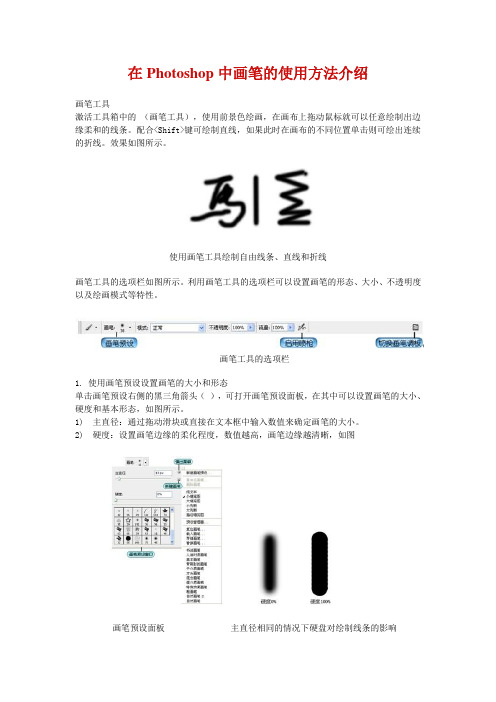
在Photoshop中画笔的使用方法介绍画笔工具激活工具箱中的(画笔工具),使用前景色绘画,在画布上拖动鼠标就可以任意绘制出边缘柔和的线条。
配合<Shift>键可绘制直线,如果此时在画布的不同位置单击则可绘出连续的折线。
效果如图所示。
使用画笔工具绘制自由线条、直线和折线画笔工具的选项栏如图所示。
利用画笔工具的选项栏可以设置画笔的形态、大小、不透明度以及绘画模式等特性。
画笔工具的选项栏1. 使用画笔预设设置画笔的大小和形态单击画笔预设右侧的黑三角箭头(),可打开画笔预设面板,在其中可以设置画笔的大小、硬度和基本形态,如图所示。
1) 主直径:通过拖动滑块或直接在文本框中输入数值来确定画笔的大小。
2) 硬度:设置画笔边缘的柔化程度,数值越高,画笔边缘越清晰,如图画笔预设面板主直径相同的情况下硬盘对绘制线条的影响3) 画笔预设窗口:通过拖动滑块可查看Photoshop CS3默认情况下提供的多种画笔形态,单击即可选取所需的画笔。
利用这些画笔可以创建出多种形态各异的特殊图案,如图所示。
4) 弹出菜单:单击按钮弹出下拉式菜单,用于改变画笔预设的显示方法、删除画笔、创建新画笔、改变画笔的名称,还可以调用Photoshop CS3提供的其他画笔预设,或是载入用户由其他途径获得的画笔预设。
(1)调用Photoshop CS3提供的其他画笔预设在菜单栏中直接单击选择所需的画笔预设名称即可。
Photoshop CS3提供了12组画笔预设,可以制作出更多的图案效果。
(2)载入用户由其他途径获得的画笔预设执行“载入画笔”命令后,弹出“载入”对话框,在其中选择画笔文件,确定对话框后,新增的一组笔画将放置在画笔预设窗口的最下端。
(3)新建画笔选择一个画笔后,修改好该画笔的主直径和硬度,然后执行菜单中的命令“新建画笔预设”(也可以单击按钮),弹出“画笔名称”对话框,在其中输入名称,确定后即可将修改好的画笔创建为一个新画笔,并放放置在画笔预设窗口中。

快速掌握Photoshop的画笔工具技巧Photoshop是许多设计师和摄影师使用的一款强大的图像编辑软件。
其中画笔工具是其最常用的功能之一,它可以帮助用户添加细节、润饰图片,并实现各种创意效果。
下面将介绍一些快速掌握Photoshop画笔工具的技巧,帮助您更好地运用该功能进行图像编辑。
1. 调整画笔尺寸和硬度在使用画笔工具之前,您可以通过按下方括号键"[ ]"来快速调整画笔的大小。
左括号键会减小画笔大小,而右括号键会增大画笔大小。
另外,您还可以通过按下Shift+左括号键或Shift+右括号键来增加或减小画笔的硬度。
这些快捷键可以帮助您快速调整画笔的参数,从而以更高效的方式编辑图像。
2. 使用不同的画笔形状Photoshop提供了多种画笔形状供用户选择,例如普通画笔、橡皮擦、刷子、喷枪等等。
您可以在“画笔”选项卡中选择合适的画笔形状。
此外,您还可以下载并安装自定义的画笔形状,以扩展您的选项。
通过使用不同的画笔形状,您可以实现各种特效和创意效果。
3. 利用画笔模式和不透明度在“画笔”选项卡中,您可以调整画笔的混合模式和不透明度。
混合模式可以改变画笔颜色与图像原有颜色的叠加方式,例如正常、变暗、正片叠底等等。
不透明度控制画笔的透明度,从而影响绘制出的线条或颜色的浓淡程度。
通过灵活运用混合模式和不透明度,您可以创造出更具艺术感和层次感的效果。
4. 使用画笔工具绘制选择区域在Photoshop中,使用画笔工具还可以绘制和编辑选择区域。
首先,您需要在画布中创建一个新的图层,然后选择画笔工具。
接下来,您可以通过选择“样式”选项卡来选择一个合适的画笔形状,并调整画笔尺寸和硬度。
然后,您可以开始在图层上绘制,所绘制的区域将被选中。
使用这种方法,您可以方便地创建、编辑和调整选择区域,从而更好地控制图像的变化。
5. 借助画笔工具修复照片缺陷除了绘制和润饰图像外,画笔工具还可以用于修复照片中的缺陷。

Photoshop中的画笔工具:绘制真实效果Photoshop是一款功能强大的图像编辑软件,其中的画笔工具是其主要功能之一。
画笔工具可以帮助用户在图像上绘制各种效果,如实现真实的绘画效果。
在本文中,将详细介绍如何使用Photoshop中的画笔工具来绘制真实的效果。
(引言)一、打开画布与选择画笔工具1. 打开Photoshop软件,创建一个新的画布或选择现有的图像作为绘制基准。
2. 在工具栏中找到画笔工具,通过单击工具栏中的图标或按下相应的快捷键(如B键)来选择画笔工具。
二、调整画笔属性与选项1. 在选项栏中,可以调整画笔的大小、硬度和形状。
通过拖动滑块或手动输入数值来调整笔刷的大小,以适应绘画所需的细节程度。
2. 使用画笔预设(brush preset)可以选择不同的笔刷形状和效果。
用户可以从预设库中选择一个合适的笔刷预设。
三、设置绘画颜色与模式1. 在颜色面板中,选择适合绘制的颜色。
可以通过单击颜色面板上的颜色选择器或直接输入十六进制代码来选择颜色。
2. 调整画笔的模式,如正常、变暗、叠加等。
根据绘画的效果需求,选择不同的画笔模式。
四、开始绘制1. 使用鼠标或绘图板进行绘画操作。
根据需要选择合适的画笔大小和硬度,开始用画笔在画布上绘制。
2. 可以使用不同的策略,如长按绘制、点按绘制、擦除等来达到自己想要的绘画效果。
3. 要实现更真实的效果,可以使用不同的画笔预设或者自定义笔刷,如躁子笔刷、湿笔刷等。
五、调整绘画效果与细节1. 在图层面板中,可以对绘画图层进行不同的调整,如透明度、亮度、对比度等。
这样能够更好地控制绘画的细节和整体效果。
2. 可以使用涂抹工具或模糊工具来调整绘画的边缘和细节。
这些工具可以模拟现实中的画笔笔触和颜料的效果,使绘画更加真实。
六、保存和导出绘画作品1. 在完成绘画后,可以保存作品。
选择文件菜单中的“保存”选项,将图像保存为Photoshop格式,以便进行后续编辑。
2. 可以选择导出图像,选择文件菜单中的“导出”选项,将图像导出为其他格式,如JPEG、PNG等,以方便在其他软件或平台上使用。

ps中画笔工具的使用PS中画笔工具的使用PS是一款广泛应用于图像处理的软件工具,其中画笔工具是其基础功能之一。
画笔工具可以用于绘制线条、填充颜色、制作图案等多种操作。
在本文中,我们将详细介绍如何使用PS中的画笔工具。
1. 打开PS软件,新建一个画布。
在打开PS软件后,我们需要新建一个画布作为绘制的背景。
点击“文件”菜单中的“新建”选项,弹出新建画布的窗口。
在该窗口中,我们可以设置画布的大小、分辨率、颜色模式等参数。
一般情况下,我们选择RGB颜色模式,分辨率设为72PPI即可。
2. 选择画笔工具。
在左侧的工具栏中,我们可以找到画笔工具。
该工具的图标为一支笔,点击该图标即可选中画笔工具。
在选中画笔工具后,我们可以在上方的工具选项栏中设置画笔的大小、硬度、颜色等参数。
3. 绘制线条或填充颜色。
画笔工具可以用于绘制线条或填充颜色。
在选中画笔工具后,我们可以在画布上直接绘制线条或填充颜色。
如果需要更细致的调整,可以在画笔选项栏中调整画笔的大小和硬度。
同时,我们还可以使用鼠标右键调整画笔的形状和角度。
4. 制作图案。
除了绘制线条和填充颜色外,画笔工具还可以用于制作图案。
在画布上绘制好一个图案后,我们可以使用“编辑”菜单中的“自定义形状”选项将其保存为自定义形状。
之后,我们就可以在画笔选项栏中选择该自定义形状,用画笔工具绘制出该图案的多个副本。
5. 使用画笔工具绘制的注意事项。
在使用画笔工具绘制时,需要注意以下几点:(1)画笔的大小和硬度应根据绘制的需要进行调整,不宜过大或过小。
(2)画笔的颜色应与绘制的背景相对比,以便于观察和区分。
(3)绘制时,可以使用Ctrl+Z快捷键撤销上一步操作,避免错误。
(4)如果需要重复绘制某个图案,可以使用“自定义形状”选项保存为自定义形状,以便于后续使用。
6. 总结画笔工具是PS中的重要功能之一,可以用于绘制线条、填充颜色、制作图案等多种操作。
使用画笔工具时,需要根据需要调整画笔的大小、硬度和颜色。

ps中画笔工具的使用一、前言Photoshop是一款非常强大的图像处理软件,而画笔工具则是其最为基础和常用的工具之一。
在使用画笔工具时,可以通过调整不同的参数来实现各种不同的效果,如线条粗细、颜色、透明度等。
本文将详细介绍PS中画笔工具的使用方法。
二、画笔工具概述画笔工具是PS中最为基础和常用的工具之一,它可以用于绘制各种图形、涂抹颜色、填充区域等操作。
在PS中,画笔工具有多个子选项,包括铅笔、毛刷、油漆桶等。
三、画笔工具参数设置1. 选择画笔类型:在使用画笔工具时,首先需要选择合适的画笔类型。
可以通过点击“画笔”面板中的下拉菜单来选择不同类型的画笔。
2. 调整画笔大小:在使用画笔工具时,需要根据需求调整合适的大小。
可以通过键盘上方数字键或者直接拖动“大小”滑块来调整。
3. 调整硬度:硬度指线条边缘锐利程度,值越高表示边缘越锐利。
可以通过键盘上方数字键或者直接拖动“硬度”滑块来调整。
4. 调整透明度:透明度指线条的透明程度,值越低表示越透明。
可以通过键盘上方数字键或者直接拖动“不透明度”滑块来调整。
5. 调整流量:流量指线条的颜色饱和度,值越高表示颜色越浓郁。
可以通过键盘上方数字键或者直接拖动“流量”滑块来调整。
四、画笔工具操作1. 绘制直线:按住Shift键并用鼠标绘制,即可绘制出一条直线。
2. 绘制曲线:用鼠标自由绘制曲线即可,也可以使用Bezier曲线工具来绘制更加精确的曲线。
3. 涂抹颜色:选择合适的画笔类型和参数后,在需要涂抹颜色的区域上用鼠标涂抹即可。
4. 填充区域:选择油漆桶工具,在需要填充的区域上点击即可填充相应颜色。
五、画笔工具应用场景1. 绘制图形:画笔工具可以用于绘制各种图形,如矩形、圆形、三角形等。
2. 涂抹颜色:画笔工具可以用于涂抹颜色,如制作海报、插画等。
3. 修复照片:画笔工具可以用于修复照片,如修复划痕、去除污渍等。
4. 制作文字:画笔工具可以用于制作文字,如手写字体等。

Photoshop中的画笔工具教程Photoshop作为一款强大的图像编辑软件,在设计和艺术领域中得到广泛应用。
其中,画笔工具是Photoshop中最基础、最常用的工具之一,它可以用于绘制、涂抹、修复和添加细节等各种操作。
在本教程中,我们将学习如何有效地使用Photoshop中的画笔工具。
1. 选择画笔工具打开Photoshop软件,在左侧的工具栏中找到画笔工具。
如果看不到画笔工具,可以点击工具栏中的三个小点,展开更多隐藏的工具选项。
在画笔工具上方的工具选项栏中,可以调整画笔的大小、硬度、透明度等参数。
2. 调整画笔参数调整画笔大小:在工具选项栏中,可以通过滑动“大小”滑块或手动输入数值来调整画笔的大小。
大号画笔适合绘制粗大的线条,小号画笔适合绘制细小的细节。
调整画笔硬度:画笔硬度决定了画笔边缘的锐利度。
在工具选项栏中,通过滑动“硬度”滑块或手动输入数值来调整画笔的硬度。
硬度为100%的画笔边缘锐利,适合绘制线条;硬度为0%的画笔边缘模糊,适合柔化颜色过渡。
调整画笔透明度:在工具选项栏中,通过滑动“不透明度”滑块或手动输入数值来调整画笔的透明度。
透明度为100%的画笔绘制的颜色完全不透明,透明度为0%的画笔绘制的颜色完全透明。
3. 绘制直线在Photoshop中,可以使用画笔工具绘制直线,只需按住Shift键并点击鼠标即可。
首先选择画笔工具,点击画布上的起点,然后按住Shift键并点击画布上的终点,即可画出直线。
4. 绘制曲线除了绘制直线,画笔工具还可用于绘制曲线。
选择画笔工具,在画布上点击并拖动鼠标,画出自己想要的曲线形状。
可以通过调整画笔的大小和硬度来改变曲线的粗细和平滑度。
5. 使用画笔工具绘制形状画笔工具还可以用来绘制各种形状,如矩形、椭圆、多边形等。
在工具选项栏中,点击“画笔形状”下拉菜单,选择所需的形状工具,然后在画布上点击并拖动鼠标,即可绘制出相应的形状。
6. 修复图像缺陷画笔工具在修复图像缺陷方面也十分有用。
应用画笔工具:Photoshop绘图功能指南画笔工具是Photoshop软件中最常用的工具之一,它可以使用户通过绘制图案、涂抹颜色和添加细节来实现创作。
无论你是一名专业的插画师,还是一个新手,掌握画笔工具的使用技巧都是非常重要的。
在开始使用画笔工具之前,确保你已经打开了你要编辑的图像。
接下来,我们将逐步介绍如何使用画笔工具进行绘图。
1. 选择正确的画笔在工具栏中点击画笔图标,可以看到画笔选项栏。
这里你可以选择画笔的大小、形状、硬度以及其他属性。
对于绘制细节和添加纹理效果,可以选择较小的画笔,而对于绘制大面积的颜色填充,可以选择较大的画笔。
你还可以通过调整硬度来改变画笔的笔触类型,从而达到不同的绘图效果。
2. 调整画笔设置在画笔选项栏中,你还可以调整画笔的不透明度、流量和模式。
不透明度控制着绘制颜色的透明度,流量控制着颜色的流量量。
你可以根据需要来调整这些参数,以达到所需的效果。
画笔工具还支持多种绘图模式,例如正常模式、叠加模式、颜色模式等。
不同的模式可以产生不同的绘图效果,你可以根据个人喜好来选择适合的模式。
3. 开始绘图选择好合适的画笔设置后,就可以开始绘图了。
你可以使用鼠标或者绘图板来控制画笔的移动,通过在画布上点击和拖曳来绘制图案。
如果想要更精确地绘制,可以使用缩放工具进行放大,使得绘制更加准确。
在绘制过程中,你可以不断调整画笔的属性和参数,以达到更好的效果。
4. 使用画笔工具的其他功能除了简单的绘画外,画笔工具还具有其他一些功能,例如修饰工具、橡皮擦工具等。
修饰工具可以帮助你对绘制的图案进行调整和修饰,例如模糊、锐化、液化等。
橡皮擦工具可以帮助你擦除一些不需要的部分,以便更好地控制绘图效果。
这些附加功能可以让你更灵活地使用画笔工具,提高绘图的质量和效率。
5. 保存和导出绘图作品当你完成一幅绘图作品后,记得及时保存。
在Photoshop中,你可以通过点击菜单栏中的“文件”选项,并选择“保存”来保存绘图。
Photoshop教程:如何使用画笔工具绘画标题:Photoshop教程:如何使用画笔工具绘画导言:Adobe Photoshop是一款功能强大的图像处理软件,它不仅可以用来编辑照片和设计图像,还可以用来进行数字绘画。
本教程将教您如何使用Photoshop的画笔工具进行绘画,通过以下步骤详细介绍。
正文:1. 准备工作a. 下载并安装Adobe Photoshop软件,确保您已经成功运行软件。
b. 打开Photoshop,新建一个空白画布。
选择“文件”菜单,在下拉菜单中选择“新建”,设置您想要的画布尺寸和分辨率。
c. 选择合适的画笔工具。
在工具栏中找到“画笔工具”(通常位于其它相关绘图工具旁边),单击选择它。
2. 设置画笔工具选项a. 调整笔刷样式。
在顶部工具栏上找到“画笔样式”下拉菜单,并选择您喜欢的笔刷样式。
您可以选择不同的笔刷形状、大小、硬度等。
b. 调整画笔颜色。
在顶部工具栏上找到“前景色/背景色”的方块,单击选择前景色。
从调色板中选择您喜欢的颜色。
3. 开始绘画a. 单击并按住鼠标左键,在画布上绘制。
您可以使用平板电脑或绘图板等绘图设备来进行更精细的控制。
b. 手绘线条。
通过轻按或加大压力来控制画笔的线条粗细,尝试不同的力度和速度。
c. 使用不同的笔刷。
切换笔刷形状、大小和硬度进行绘画,尝试不同的笔刷效果。
4. 进一步操作a. 使用橡皮擦工具。
在工具栏中找到“橡皮擦工具”,用来擦除您不需要的部分。
可以使用不同形状和大小的橡皮擦来达到特定效果。
b. 调整画布缩放比例和移动。
在右下角的导航栏中,可以放大或缩小画布,并通过拖动来移动画布的位置。
c. 使用图层。
在右边的“图层”面板中,您可以添加多个图层并在其上进行绘画。
这样,您可以对不同的元素进行分离和编辑。
5. 保存和导出a. 保存工作。
点击菜单栏中的“文件”选项,选择“保存”或使用快捷键“Ctrl + S”将您的绘画作品保存为Photoshop文档格式。
实用的 Photoshop 画笔工具应用教程Photoshop 是一款功能丰富的图像编辑软件,它提供了各种各样的工具和特效,让用户可以轻松地编辑和创造惊人的图像。
本文将重点介绍实用的 Photoshop 画笔工具应用教程,帮助你更好地利用这个强大的工具。
1. 画笔的基本设置在使用画笔工具前,首先要了解一些基本的设置。
你可以通过点击工具栏上的画笔图标,或者按下键盘上的 B 键来选择画笔工具。
在 Photoshop 的选项栏中,你可以设置画笔的大小、硬度、透明度和流量等参数。
其中,大小参数控制画笔的粗细,硬度参数控制画笔边缘的锐利程度,透明度参数控制画笔的不透明度,流量参数控制画笔的涂抹效果。
2. 制作绘画效果Photoshop 的画笔工具可以让你像在纸上绘画一样进行创作。
通过调整画笔的大小、硬度和透明度参数,你可以绘制出不同粗细、锐利程度和透明度的线条。
另外,你还可以通过调整流量参数来控制画笔的涂抹效果。
较大的流量数值会使颜色更加饱满,而较小的流量数值则会使颜色呈现出透明感。
3. 使用画笔修复图像画笔工具不仅可以用来进行创作,还可以用来修复图像中的缺陷。
例如,当你想要删除一张照片中的小瑕疵时,可以选择画笔工具并将其大小调整为适当的尺寸。
然后,通过选择合适的颜色和硬度参数,用画笔覆盖住瑕疵区域,从而将其修复。
4. 添加图像细节画笔工具还可以用来添加细节。
例如,当你需要添加阴影或突出某个物体时,可以使用画笔工具,并选择合适的颜色和硬度参数来绘制。
通过反复涂抹,你可以逐渐增加物体的阴影或突出效果。
另外,你还可以使用不同的画笔形状来添加特殊的细节。
Photoshop 提供了各种形状的画笔,如圆形、方形、建筑物、植物等。
通过选择合适的画笔形状,你可以轻松地添加各种细节,使图像更加生动。
5. 绘制选择区域画笔工具还可以用来绘制选择区域。
例如,当你需要仅对图像的一部分进行编辑时,可以使用画笔工具绘制一个选择区域,并将该区域设置为活动区域。
运用画笔
设置画笔:1、新建图层
2、使用椭圆工具,前景色设置成黑色属性栏使用第三个填充像素,画圆
3、Fx描边
描边设置:
混合选项,自定义:高级混合不透明度,大概20%
描边:大小:自己看情况;位置:内部
4、载入选区:Ctrl+鼠标右键,点在图层一上,载入选取,黑色圆圈会有一圈虚线
5、编辑下面,定义画笔预设
6、画笔预设成功后,重新新建一个文档,新建一个图层,渐变成彩色
7、在新建一个图层,填充成黑色,透明度调淡
8、找到之前预定义好的画笔,即图中的356号,进行设置
具体设置:笔尖形状:间距调大形状动态:大小抖动调整下
9、改变前景色,把前景色从黑色改成白色
10、创建新的组,并改变组里的图层的效果:从穿透改成颜色减淡
11、在组里新建三到四个新的图层
12、在第一个图层里用画笔话出图形后,使用滤镜-模糊-高斯模糊(第一层模糊可以做的糊一点)
在第二个图层上再画一次,可以比上一次清楚一点
第三个图层上同理再一次,可以在比上一次清楚一点
13、最后保存成psd格式。